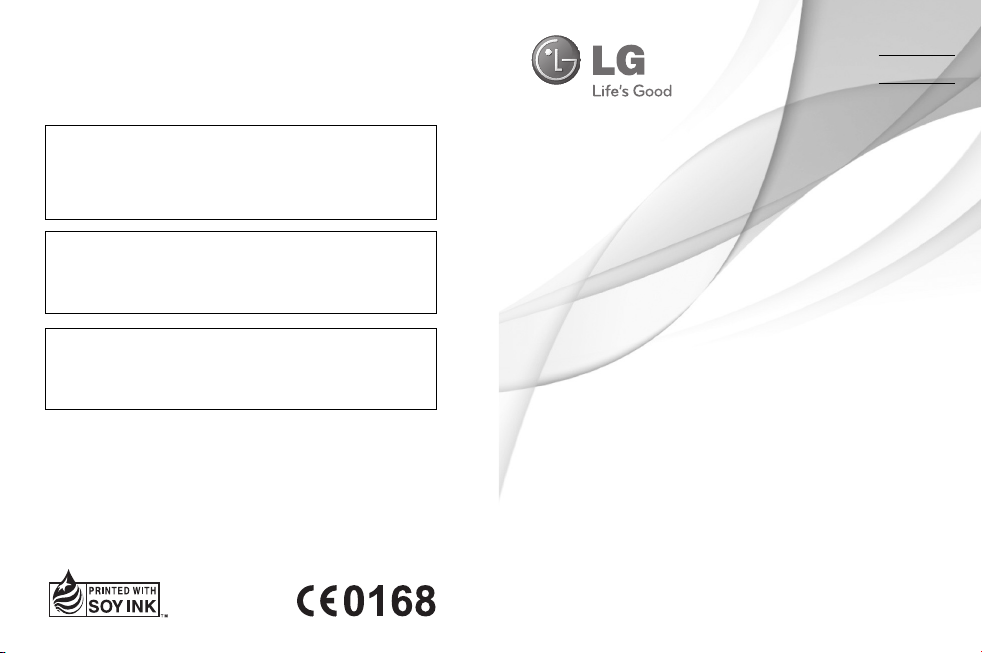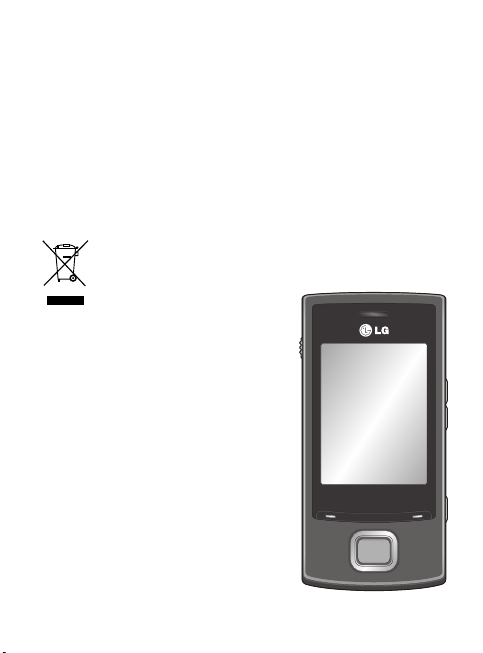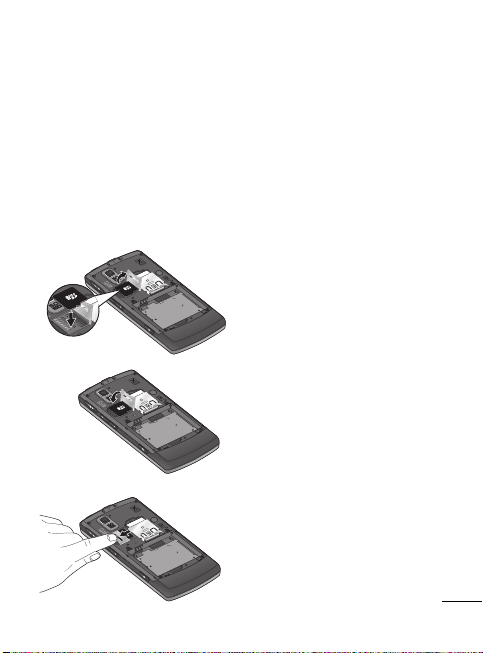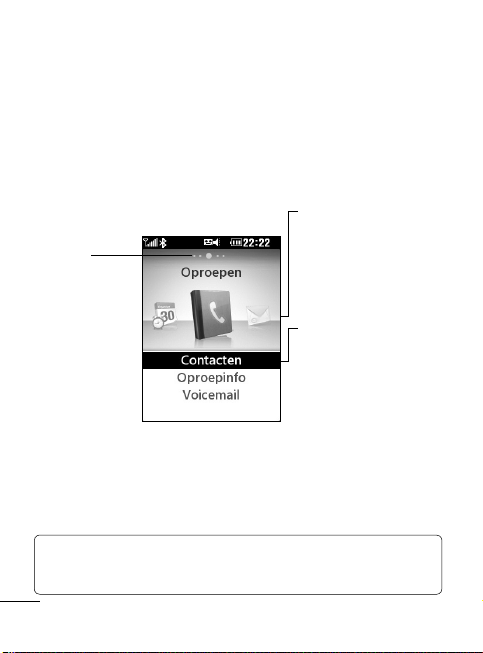GD550 Gebruikershandleiding- Nederlands
In deze handleiding vindt u informatie over uw nieuwe
mobiele telefoon. In de handleiding wordt handige uitleg
gegeven over de functies van de telefoon.
Bepaalde informatie in deze handleiding komt mogelijk niet
overeen met uw telefoon. Dit hangt af van de telefoonsoftware
of van uw serviceprovider.
Uw oude toestel wegdoen
1Als het symbool met de
doorgekruiste verrijdbare afvalbak
op een product staat, betekent
dit dat het product valt onder de
Europese Richtlijn 2002/96/EC.
2Elektrische en elektronische
producten mogen niet
worden meegegeven met het
huishoudelijk afval, maar moeten
worden ingeleverd bij speciale
inzamelingspunten die door de
lokale of landelijke overheid zijn
aangewezen.
3De correcte verwijdering van
uw oude toestel helpt negatieve
gevolgen voor het milieu en de
menselijke gezondheid voorkomen.
4Wilt u meer informatie over de
verwijdering van uw oude toestel?
Neem dan contact op met uw
gemeente, de afvalophaaldienst of
de winkel waar u het product hebt
gekocht.